win7台式机怎么调屏幕亮度 Win7台式机调节屏幕亮度的步骤
更新时间:2024-03-28 10:33:16作者:jiang
Win7台式机调节屏幕亮度的步骤是每位台式机用户都应了解的基本操作,对于长时间使用电脑的人来说,合适的屏幕亮度不仅能够提供更清晰的图像和舒适的视觉体验,还能有效减轻眼睛疲劳。在Win7系统中,调节屏幕亮度并不复杂,只需按照简单的步骤进行操作即可。在本文中我们将一起来了解如何在Win7台式机上调节屏幕亮度,让我们的电脑使用体验更加完美。
步骤如下:
1.首先,一般情况下。台式机的显示器都会有屏幕调节亮度的按钮,按下调节即可。

2.如果是通过软件,我们首先按下Win+R,打开运行。
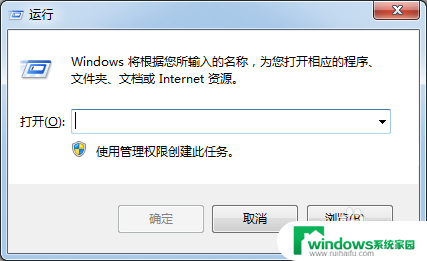
3.输入“control”打开控制面板。
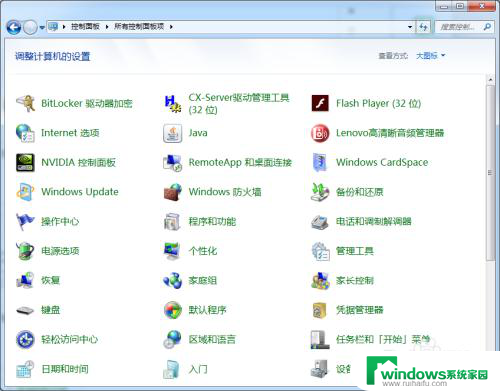
4.然后找到N卡的控制面板项,打开。
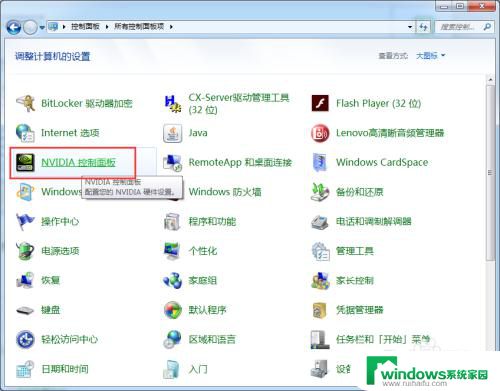
5.在左侧选择调整桌面颜色设置。然后在右侧点击使用NVIDA设置。
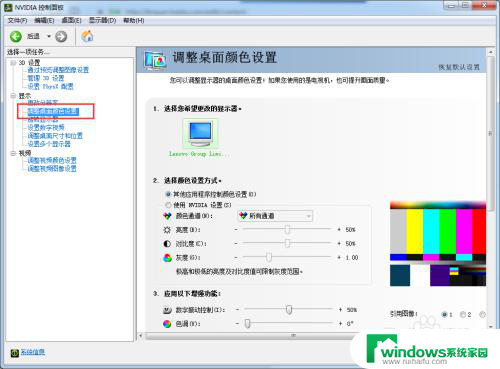
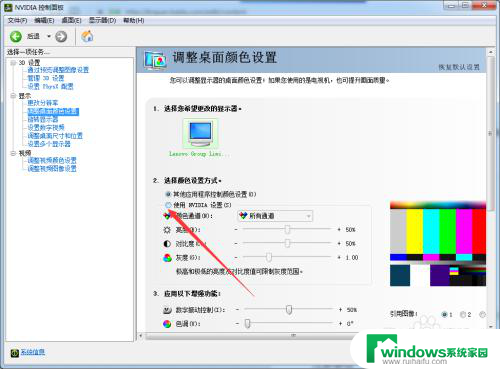
6.接下来在亮度,对比度下方,就可以直接调节亮度了。一般为了保护眼睛,亮度应该调节在50%往下。
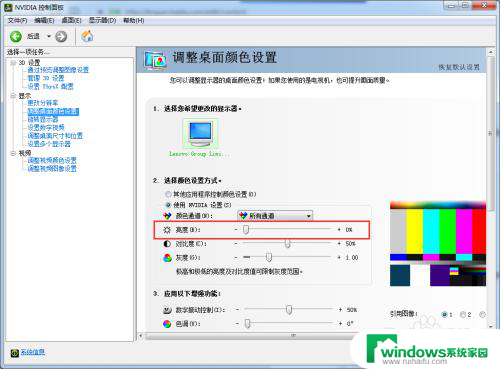
7.调节好后,选择应用,确定即可。
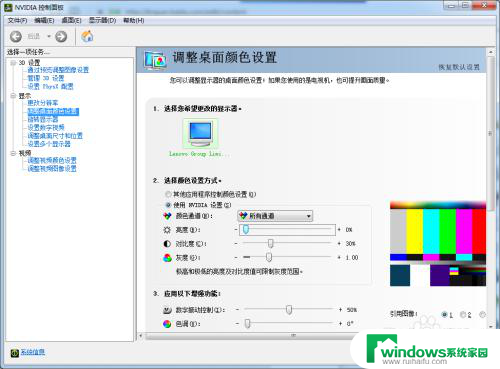
以上就是Win7台式机如何调整屏幕亮度的全部内容,如果您有需要,可以根据小编提供的步骤进行操作,希望对大家有所帮助。
win7台式机怎么调屏幕亮度 Win7台式机调节屏幕亮度的步骤相关教程
- 台式电脑屏幕亮度怎么调win7 Win7系统台式机屏幕亮度调节步骤
- windows7台式机怎么调节屏幕亮度 Win7系统台式机屏幕亮度调节工具
- windows7屏幕亮度怎么调整 win7系统屏幕亮度调节步骤
- win7系统屏幕亮度怎么调节 Windows7系统屏幕亮度调整步骤
- w7系统怎么调节屏幕亮度 Win7系统屏幕亮度调整教程
- 电脑调亮度怎么调win7 win7系统屏幕亮度调节方法
- win7系统调节亮度在哪里 win7屏幕亮度调节在哪里
- 电脑亮度win7 如何在win7电脑上调节屏幕亮度
- win7电脑如何调整桌面亮度 win7系统屏幕亮度调节方法
- windows7如何调节亮度 win7系统屏幕亮度调节快捷键
- win7新加固态硬盘开机怎么设置 固态硬盘启动项设置教程
- win7可以连接蓝牙键盘吗 Win7如何配对蓝牙键盘
- windows7调中文 Win7英文系统改成中文系统步骤
- win7笔记电脑怎么连接蓝牙音箱 win7小米蓝牙音箱连接电脑教程
- win7微信麦克风没声音 Win7麦克风说话无声音解决方法
- w7无法连接到internet访问 Win7网络连接显示无Internet访问怎么解决